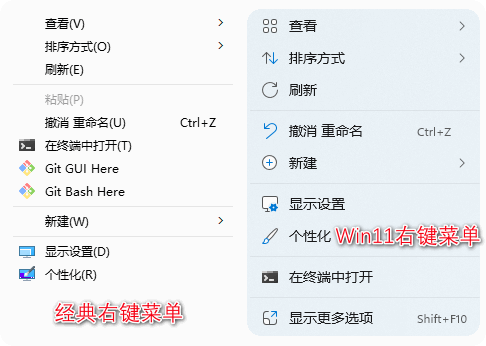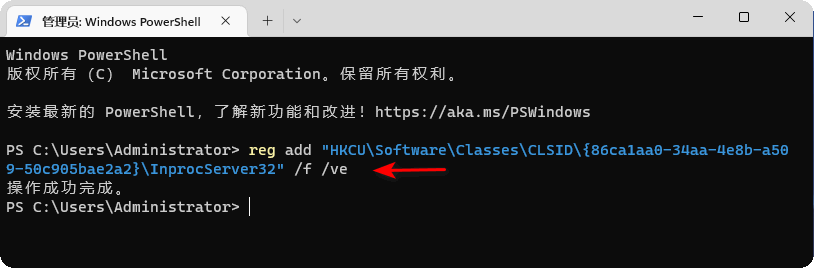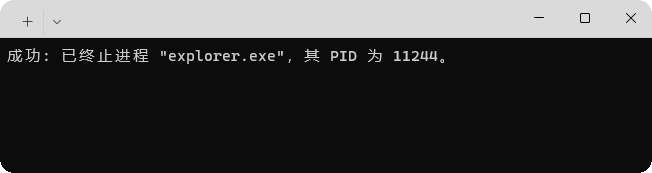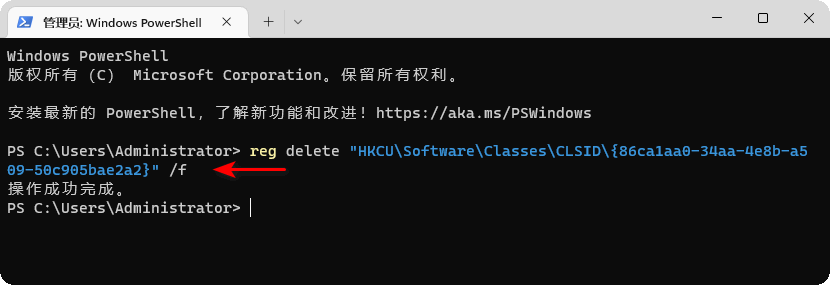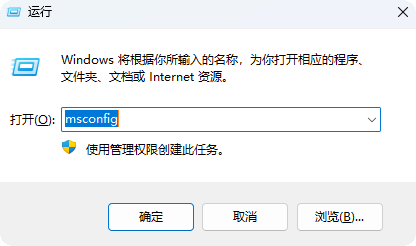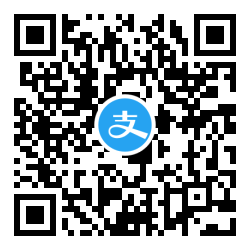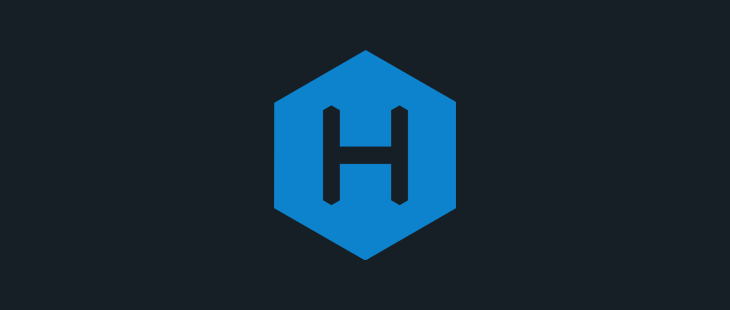运维常用指南

运维常用指南
懒陌颜美化问题
解决Win11右键菜单问题
Tips:Win11的右键菜单绝对是反人类的设计,但这个问题解决起来就是半分钟、一句命令的事情。
首先 Win + X 打开 Windows powershell(管理员)
1)切换回经典右键菜单
1 | reg add "HKCU\Software\Classes\CLSID\{86ca1aa0-34aa-4e8b-a509-50c905bae2a2}\InprocServer32" /f /ve |
运行完成后,需要刷新一下注册表
1 | gpupdate /force /wait:0 |
2)恢复到新版右键菜单(没人会这么干吧)
1 | reg delete "HKCU\Software\Classes\CLSID\{86ca1aa0-34aa-4e8b-a509-50c905bae2a2}" /f |
解决操作系统多个问题
Tips:首先 Win + R 打开运行窗口,输入 msconfig
系统问题
Windows远程桌面出现CredSSP加密数据修正问题
1、win+R打开运行窗口,输入gpedit.msc命令,点击“确定”
2、依次展开“计算机配置”->“管理模板”->“系统”->“凭据分配”设置名称: 加密数据库修正
3、双击“加密数据库修正”,将状态改为“启用”,保护级别改为“易受攻击”,应用—>确定
远程桌面问题 错误代码:0x808
由于没有远程桌面授权服务器可以提供许可证,远程会话连接已断开。请跟服务器管理员联系。
隐藏详细信息
错误代码: 0x808
扩展错误代码: 0x101
时间戳 (UTC): 11/24/22 06:08:04 AM
1、win+R打开运行窗口,输入 mstsc /admin /v:目标ip 命令,点击“确定”
2、输入账号密码即可
账户无法登录
您无法登陆,因为您使用的登陆方法在此计算机上不被允许。请咨询网络管理员了解详细信息。
1、win+R打开运行窗口,输入gpedit.msc命令,点击“确定”
2、依次点击:计算机配置–策略–Windows设置–安全设置–本地策略–用户权限分配,
查看“允许在本地登录”设置,双击“允许在本地登录”。在出现的允许在本地登录属性对话框,可以看到没有“Domain Users”组,因此普通域用户不能登录,点击“添加用户或组”。在出现的添加用户或组对话框,输入“xxxx\Domain Users”,点击“确定”,输入域账号及密码。
3、再win+R 输入 gpupdate /force 强制域控制器刷新组策略,域控制器默认5分钟刷新一次。
软件问题
测试123
硬件问题
测试123